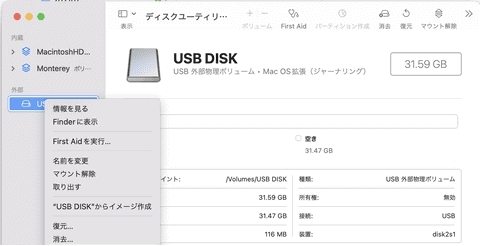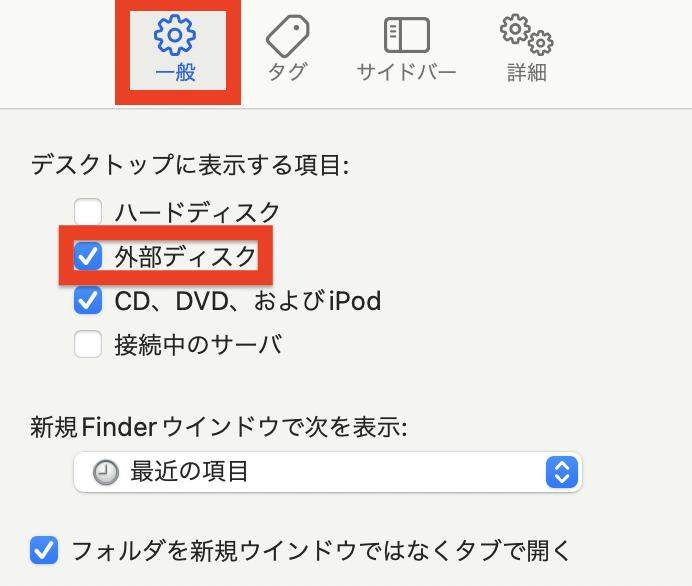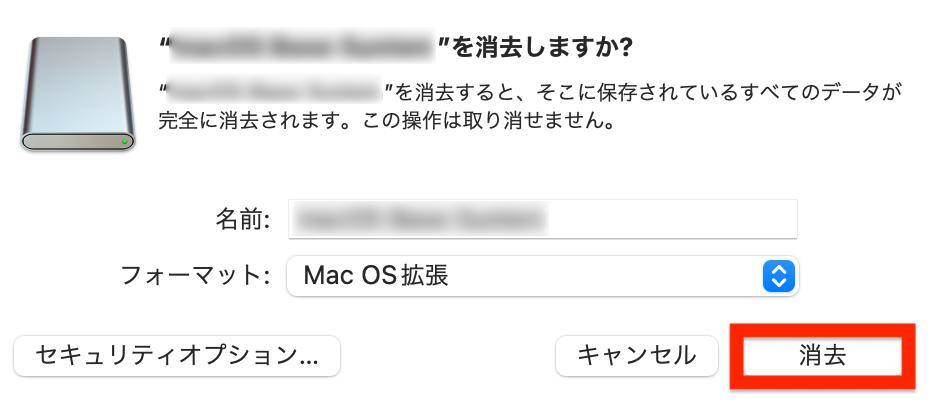「Macbookのフォーマット形式、APFSとMacOS拡張とは何を指しているの?どちらでもフォーマットできるの?」と疑問に思っている方も多いのではないでしょうか。Macのフォーマット形式には、APFSやMacOS拡張、exfatなどが形式があり、それぞれのフォーマット形式にメリット・デメリットがあります。
この記事では、APFSとMacOS拡張の概要とMacの外付けHDDをフォーマットする方法、フォーマットされたHDDからデータを復元する方法を解説しますので、ぜひ参考にして下さい。
Part1:APFSとMacOS拡張について
APFSとMacOS拡張のフォーマット形式について知ることにより、その後のメリット・デメリットが理解しやすくなります。まずは、APFSとMacOS拡張の概要について解説します。
APFSフォーマットとは
APFSとは、iOS向けに提供されたファイルシステムのことで、2017年に発表されました。64bitに対応しており、ファイルのコピーを効率よく行えるのが特徴的です。以前まではTimeMachineに対応していませんでしたので、馴染みのない方も多いかもしれません。
MacOS拡張とは
MacOS拡張とは、ファイルシステムHFSの代替としてリリースされたファイルシステムのことで、1998年に発表されました。全てのMacOSに対応していることや、通常は使用できない「Unicode」をアイテム名に使えるのが特徴的です。
Part2:APFSとMacOSの区別
APFSとMacOS拡張のSSDフォーマット形式には、それぞれメリット・デメリットがあります。初期化する際には、最適なファイルシステムを選ぶことが重要です。ここでは、APFSとHFS+を比較し、メリット・デメリットについて解説しています。
APFSのメリットとデメリット
APFSの大きなメリットは、高スピードでファイルのコピーができることで、デメリットは圧縮できないこと。1つ1つのデータ容量が大きくない時に、高速でファイルのコピーをしたい時に最適な方法です。
HFS +のメリットとデメリット
HFS +の大きなメリットは、全てのMacOSに対応していることで、デメリットはMacOS拡張のサポートが切れる可能性が高いこと。APFSフォーマットが発表される以前のOSなどには、APFSは対応していない場合が大半ですので、大きな強みだといえます。
Part3:Macの外付けHDDをフォーマットする方法元
Macの外付けHDDをフォーマットすることにより、HDDに関する様々なトラブルを解決できます。
ここではMacの外付けHDDをフォーマットする方法をご紹介しますが、保存していたデータが消えてしまいますので、別の場所に保存しておくことを推奨します。
- 外付けHDDを接続し「ディスクユーティリティ」を起動して下さい。
-
「消去」をクリックします。

-
名前やフォーマット形式に変更がなければ「消去」をクリックします。もし変更したいようであれば、ここで変更するのがオススメです。

Part4:MacでフォーマットされたHDDからデータを復元
「MacでフォーマットされたHDDからデータを取り出すことはできるの?」と疑問に思っているかもしれません。MacでフォーマットされたHDDから、簡単にデータを取り出せる方法はあります。
ここでは、MacでフォーマットされたHDDからデータを復元する方法をご紹介します。
データ復元ソフト「4DDiG」でフォーマットしたHDDからデータを復元
データ復元ソフト「4DDiG」を活用すれば、フォーマットしたHDDからデータを取り戻すことができます。
Tenorshare 4DDiG Macは1,000種類以上のファイル形式に対応しており、高い復元率を誇っているのが特徴的です。海外製のソフトですが、日本語サポートも充実していますので、安心してご利用頂けます。
Mac向け
安全的なダウンロード
Windows向け
安全的なダウンロード
Tenorshare 4DDiG Macを起動し、削除したファイルが存在するハードディスクやパーティションを選択し、スキャンします。

しばらく待つと、消してしまったファイルが表示されます。復元前に、写真、ビデオ、音楽、ドキュメントなどのファイルをダブルクリックすることによりプレビューが可能です。

復元したいファイルを選択し、保存場所を選択します。例えばGoogle DriveまたはDropboxなどのクラウドディスクに保存することを検討してください。

Part3:まとめ
以上、APFSとMacOS拡張の概要とMacの外付けSSDをフォーマットする方法、フォーマットされたHDDからデータを復元する方法を解説しました。
APFSは高スピードでファイルのコピーができること、MacOS拡張は全てのMacOSに対応していることや大容量ファイルに対応しているのが特徴的です。どちらのフォーマット方式にしようか迷った場合には、基本的にはAPFSをオススメしますが、圧縮したいのであればMacOS拡張をオススメします。
Macの外付けHDDは、該当の外付けHDDを接続し、Mac標準ソフト「ディスクユーティリティ」でフォーマットできます。
またフォーマットされたHDDからデータを復元するには、データ復元ソフト「4DDiG」を利用するのがオススメです。パソコンの操作に慣れていない方でも簡単に復元できますし、日本語サポートが充実していますので、ぜひご利用下さい。
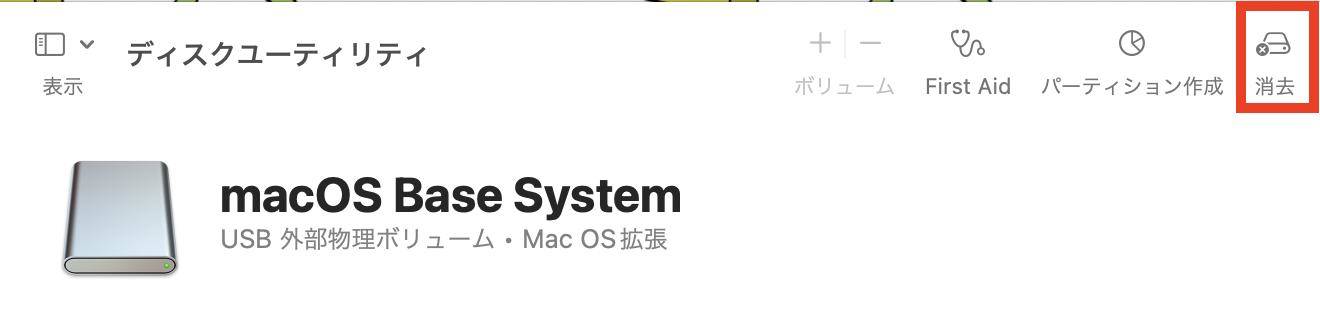
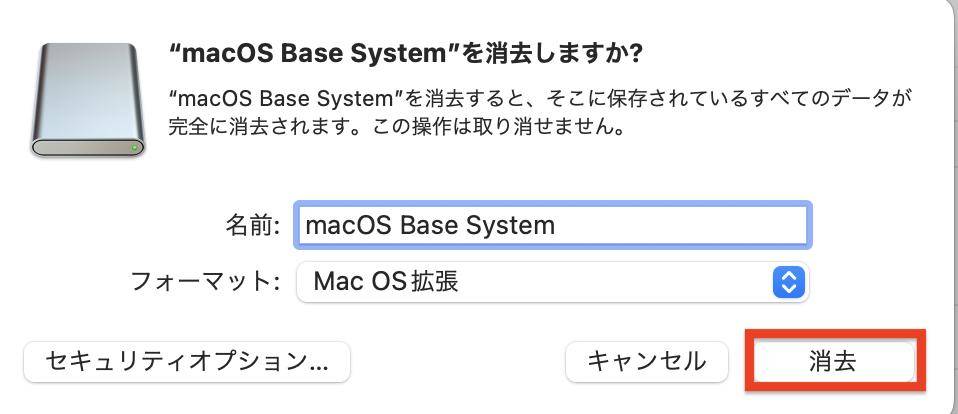



 ChatGPT
ChatGPT
 Google AI モード
Google AI モード
 Perplexity
Perplexity
 Grok
Grok